Cum să afișați Twitter și Facebook ale autorului pe pagina de profil
Publicat: 2023-02-26Doriți să afișați linkurile Twitter și Facebook ale autorului dvs. pe pagina de profil WordPress?
În mod implicit, paginile de profil de utilizator WordPress nu includ câmpuri pentru adăugarea de profiluri de rețele sociale, cum ar fi Facebook sau Twitter.
În acest articol, vă vom arăta cum să afișați cu ușurință linkurile de profil Twitter și Facebook ale autorului dvs. în WordPress.
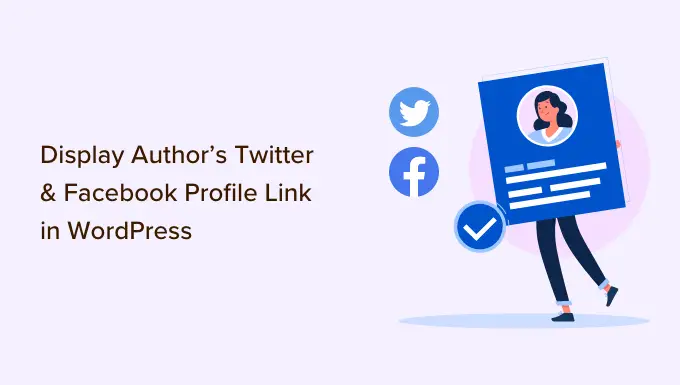
De ce să afișați profilurile Twitter și Facebook ale autorului pe site-ul dvs.?
Platformele de social media sunt o sursă importantă de trafic pentru site-ul dvs. WordPress. De aceea, am creat o foaie de cheat pentru rețelele sociale care vă va ajuta să vă configurați profilurile de rețele sociale în mod corect.
Autorii dvs. vor avea, de asemenea, propriile lor profiluri sociale și le puteți afișa pe site-ul dvs. pentru a construi credibilitate în fața cititorilor dvs. și pentru a consolida autoritatea site-ului dvs.
Vizitatorii tăi vor putea să-și urmărească autorii preferați pe rețelele sociale și să descopere mai curând articole noi pe site-ul tău. De asemenea, puteți adăuga profilurile lor de rețele sociale la schema site-ului dvs., sporind scorul de încredere al site-ului dvs. pe Google și alte motoare de căutare.
Acestea fiind spuse, haideți să aruncăm o privire la cum să afișați linkurile Twitter și Facebook ale unui autor pe pagina sa de profil de utilizator.
Metoda 1: Afișarea linkurilor sociale în biografia autorului
Unele dintre cele mai bune teme WordPress vor afișa o casetă de informații despre autor sub fiecare articol. Puteți folosi această funcție pentru a afișa linkuri simple către profilurile sociale ale autorului dvs.
Mergeți pur și simplu la Utilizatori » Toți utilizatorii din panoul de administrare WordPress și faceți clic pe numele autorului sau pe linkul „Editați” de dedesubt pentru a deschide pagina Editați utilizatorul.

Apoi, ar trebui să derulați în jos la secțiunea „Despre utilizator” și să căutați caseta „Informații biografice”.
Dacă există, atunci tema dvs. are suport încorporat pentru o casetă de autor.
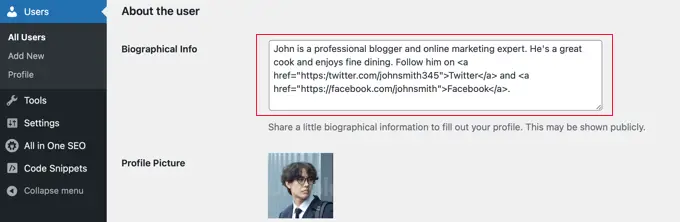
Aici puteți introduce o descriere a autorului folosind text sau HTML. Puteți adăuga manual link-uri HTML pentru adresele URL ale profilului Twitter și Facebook ale autorului, astfel:
ADD BIO HERE. Follow them on <a href="https:/twitter.com/USERNAME">Twitter</a> and <a href="https://facebook.com/USERNAME">Facebook</a>.
Asigurați-vă că adăugați o scurtă biografie despre autor și schimbați „NUME DE UTILIZATOR” cu numele de utilizator actuale pe Twitter și Facebook.
După ce ați terminat, nu uitați să derulați în partea de jos a paginii și să faceți clic pe butonul „Actualizați utilizator” pentru a vă stoca setările.
Veți vedea acum linkuri Twitter și Facebook cu biografia utilizatorului în postările pe care le scriu. Iată cum arată pe site-ul nostru demonstrativ:
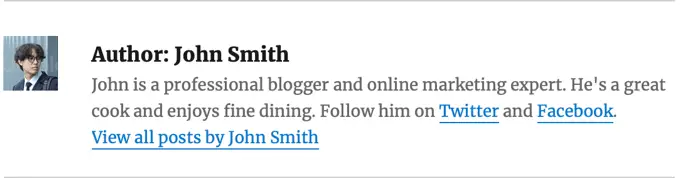
Metoda 2: Afișarea pictogramelor sociale cu un plugin pentru caseta bio de autor
Dacă tema dvs. nu afișează o casetă de biografie a autorului sau dacă doriți una care este mai personalizabilă și afișează pictograme sociale în loc de link-uri, atunci puteți utiliza un plugin.
Simple Author Box este cel mai bun plugin gratuit pentru caseta bio pentru autor. Vă permite să personalizați aproape fiecare aspect al casetei de biografii ale autorului, inclusiv adăugarea de linkuri de rețele sociale pentru autorii dvs.
Mai întâi, trebuie să instalați și să activați pluginul Simple Author Box. Pentru mai multe detalii, consultați ghidul nostru pas cu pas despre cum să instalați un plugin WordPress.
Dacă doriți și mai multe funcții, atunci există o versiune pro care vă permite să afișați o casetă de autor înainte sau după conținut, să adăugați link-uri pentru site-uri web, să obțineți mai multe stiluri de pictograme sociale, să includeți autori și co-autori invitați și multe altele.
La activare, pluginul adaugă câmpuri de social media fiecărui profil de utilizator. Pur și simplu navigați la pagina Utilizatori » Toți utilizatorii din zona dvs. de administrare WordPress și faceți clic pe numele autorului sau pe linkul „Editați” de mai jos.

Sfat: Pentru a edita rapid propriul profil de utilizator, puteți accesa pagina Utilizatori » Profil .
Când derulați în partea de jos a profilului de autor, veți observa câteva câmpuri noi care au fost adăugate de pluginul Author Bio Box.
Derulați până când vedeți secțiunea etichetată „Legături de rețele sociale (caseta de autor simplă).” Acum trebuie să selectați „Facebook” din meniul derulant și apoi să lipiți adresa URL în profilul lor de Facebook în câmpul următor.
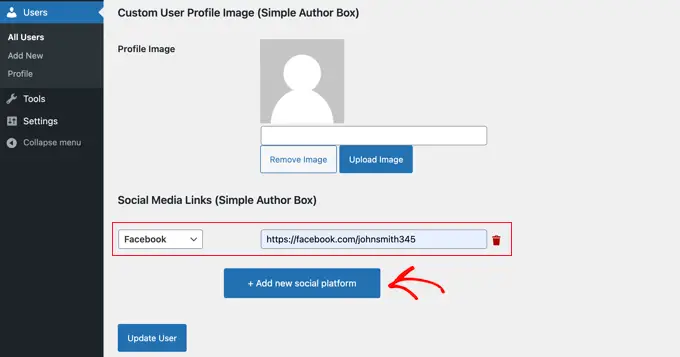
Acum puteți face clic pe butonul etichetat „+ Adăugați o nouă platformă socială”.
Un nou meniu derulant și un câmp vor fi adăugate unde puteți adăuga URL-ul lor Twitter.
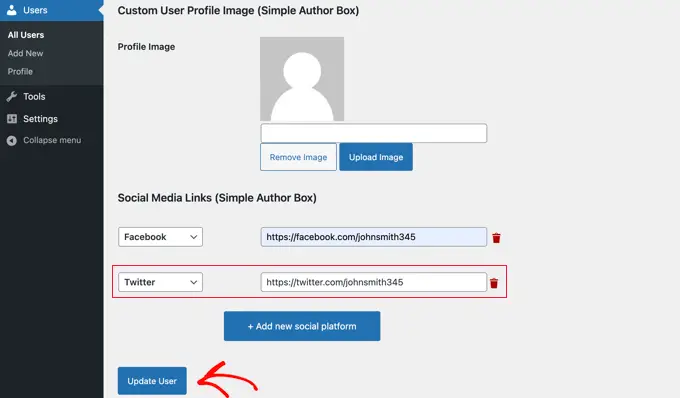
După ce ați făcut asta, asigurați-vă că faceți clic pe butonul „Actualizați utilizator” pentru a vă stoca setările.
Notă: Nu vă faceți griji dacă adresele URL Facebook și Twitter dispar după ce faceți clic pe butonul. La momentul scrierii, există o eroare minoră care ascunde adresele URL, dar setările au fost salvate.
Acum, pictogramele Facebook și Twitter vor fi afișate cu profilul autorului în partea de jos a postărilor lor. Făcând clic pe aceste pictograme, vizitatorii dvs. vor ajunge la profilurile lor sociale, dar aceste linkuri se vor deschide în aceeași fereastră cu blogul dvs.

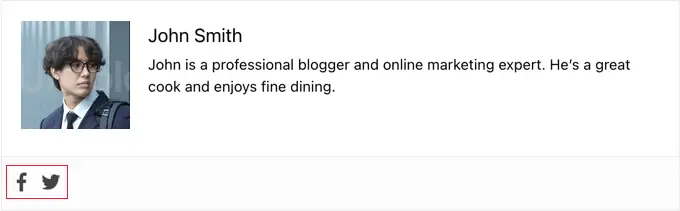
Dacă preferați ca linkurile să se deschidă într-o filă nouă, atunci puteți naviga la pagina Aspect » Caseta de autor simplă și apoi faceți clic pe fila Elemente. Odată ajuns acolo, trebuie să găsiți opțiunea „Deschideți linkurile pictogramelor sociale într-o filă nouă” și să o comutați în poziția activată.
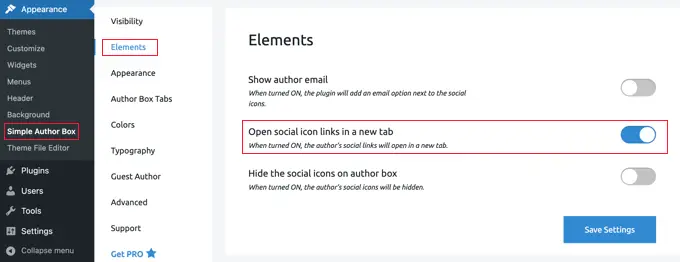
Acum, profilurile sociale ale autorului se vor deschide într-o filă nouă.
Metoda 3: Adăugarea profilurilor sociale la Schema site-ului dvs. pentru SEO
All in One SEO (AIOSEO) este pluginul original WordPress SEO care este folosit pe peste 3 milioane de site-uri web. Poate fi folosit și pentru a adăuga câmpuri de profil social pe pagina de profil a autorului.
Spre deosebire de celelalte metode, această metodă va îmbunătăți SEO-ul site-ului dvs., deoarece AIOSEO adaugă aceste profiluri sociale la marcajul schemei site-ului dvs.
Problema este că AIOSEO nu le afișează automat în biografia autorului. Dar nu vă faceți griji, vă vom arăta cum să faceți asta.
Pentru acest tutorial, vom folosi versiunea gratuită a All in One SEO, deoarece vă permite să adăugați profiluri sociale pentru site-ul dvs. și pentru fiecare utilizator. Cu toate acestea, AIOSEO Pro oferă și mai multe funcții pentru a vă ajuta să vă poziționați mai bine în paginile cu rezultate ale motorului de căutare.
Primul lucru pe care trebuie să-l faceți este să instalați pluginul gratuit All in One SEO Lite. Pentru mai multe detalii, consultați ghidul nostru pas cu pas despre cum să instalați un plugin WordPress.
După ce ați configurat pluginul AIOSEO, trebuie să vă îndreptați către pagina Utilizatori » Toți utilizatorii , apoi faceți clic pe numele autorului sau pe linkul „Editați” de mai jos.

Aceasta va deschide pagina Editare utilizator pentru autorul respectiv.
Observați că AIOSEO a adăugat o filă Profiluri sociale în partea de sus a paginii. Trebuie să faceți clic pe acea filă acum.
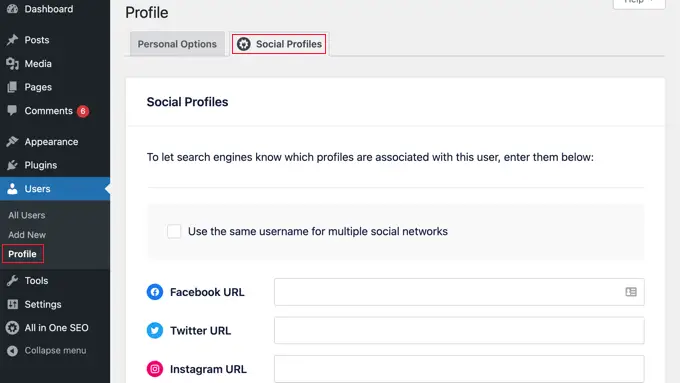
Acum puteți introduce adresa URL a profilurilor sociale ale utilizatorului în casetele furnizate, cum ar fi:
https://facebook.com/johnsmith345
Tweets by JohnSmith345
Rețineți că simpla adăugare a numelui de utilizator nu este suficientă.
În mod alternativ, dacă autorul folosește același nume de utilizator pe mai multe rețele sociale, atunci puteți face clic pe caseta etichetată „Folosiți același nume de utilizator pentru mai multe rețele sociale”.
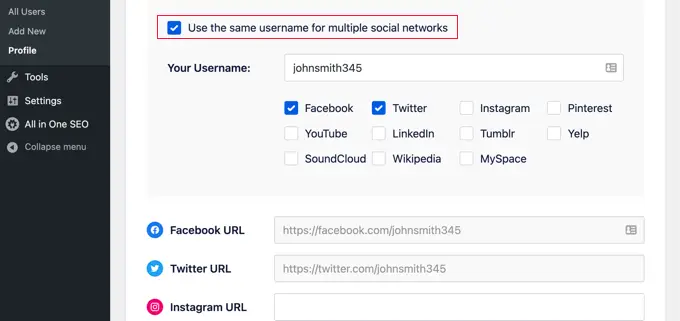
Puteți apoi să introduceți acel nume de utilizator și să verificați rețelele sociale pe care este folosit. Pentru alte rețele sociale, puteți pur și simplu să introduceți adresa URL completă ca înainte.
După ce ați terminat, faceți clic pe butonul „Actualizați utilizator” din partea de jos a paginii pentru a stoca modificările.
Sfat profesionist: Dacă aveți profiluri Twitter și Facebook pentru afacerea sau site-ul dvs., atunci le puteți adăuga la schema site-ului dvs. într-un mod similar, vizitând All in One SEO » Rețele sociale și adăugând linkurile în fila Profiluri sociale.
Profilurile de rețele sociale ale autorului au fost acum adăugate la schema site-ului dvs., ajutând motoarele de căutare să vă înțeleagă mai bine site-ul. Dar acestea nu sunt încă afișate pe site-ul dvs. web.
Afișarea linkurilor Twitter și Facebook ale autorului AIOSEO în tema dvs
Acum trebuie să afișați aceste câmpuri ca link-uri în tema dvs.
Dacă sunteți un utilizator avansat, atunci puteți afișa link-uri din profilurile sociale All in One SEO prin editarea fișierelor cu tema WordPress. Dacă nu ați făcut acest lucru înainte, consultați ghidul nostru despre cum să copiați și să lipiți codul în WordPress.
Notă: Dacă nu sunteți familiarizat cu editarea fișierelor de bază ale temei și adăugarea codului personalizat, atunci vă recomandăm să utilizați AIOSEO pentru a adăuga profilurile sociale la schema site-ului dvs. și apoi să le afișați pe site-ul dvs. folosind metoda 1 sau metoda 2 de mai sus.
Utilizatorii avansați pot adăuga următorul cod la fișierele dvs. de temă unde doriți să afișați link-urile profilului autorului.
<?php
$twitter = get_the_author_meta( 'aioseo_twitter', $post->post_author );
$facebook = get_the_author_meta( 'aioseo_facebook', $post->post_author );
echo '<a href="' . $twitter .'" rel="nofollow" target="_blank">Twitter</a> | <a href="'. $facebook .'" rel="nofollow" target="_blank">Facebook</a>';
?>
Salvați modificările și vedeți o postare pe site-ul dvs. web.
Iată cum arată pe site-ul nostru demonstrativ. Am adăugat fragmentul de cod în fișierul biography.php în folderul template-parts al temei Twenty Sixteen.
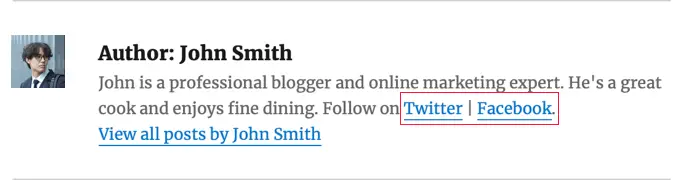
Sperăm că acest articol v-a ajutat să învățați cum să afișați linkurile de profil Twitter și Facebook ale autorului în WordPress. De asemenea, poate doriți să vedeți ghidul nostru despre cum să afișați tweet-urile recente sau despre cum să afișați cronologia Facebook în WordPress.
Dacă ți-a plăcut acest articol, atunci te rugăm să te abonezi la canalul nostru YouTube pentru tutoriale video WordPress. Ne puteți găsi și pe Twitter și Facebook.
